Bạn có muốn thêm lược đồ GTIN, ISBN hoặc MPN vào cửa hàng WooC Commerce hoặc trang web WordPress của mình không?
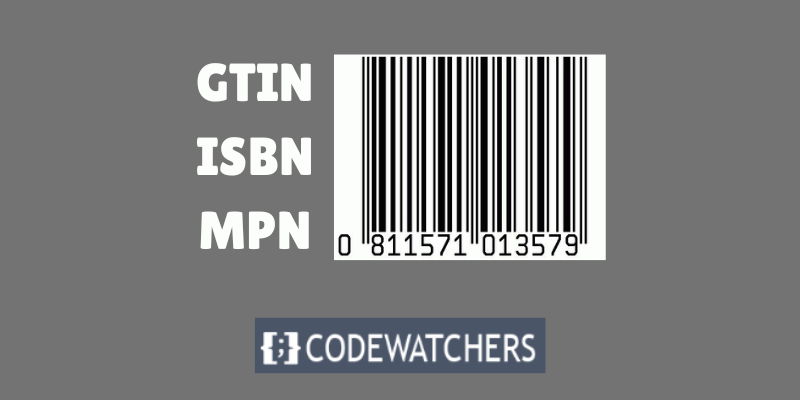
Việc sử dụng lược đồ GTIN, ISBN và MPN trên trang web WordPress của bạn có thể hỗ trợ các công cụ tìm kiếm hiểu rõ hơn về sản phẩm của bạn. Điều này có thể cải thiện thứ hạng SEO của bạn.
Chúng tôi sẽ hướng dẫn bạn cách thêm lược đồ GTIN, ISBN và MPN vào WooC Commerce và WordPress trong bài viết này.
Lược đồ GTIN, ISBN và MPN là gì?
Mã nhận dạng sản phẩm như GTIN, ISBN và MPN hỗ trợ khách hàng và công cụ tìm kiếm trong việc tìm kiếm và so sánh các sản phẩm trực tuyến. Chúng là những đoạn mã cung cấp thông tin bổ sung về sản phẩm của bạn cho các công cụ tìm kiếm. Chúng còn được gọi là dữ liệu có cấu trúc hoặc đánh dấu lược đồ.
Tạo trang web tuyệt vời
Với trình tạo trang miễn phí tốt nhất Elementor
Bắt đầu bây giờGTIN là tên viết tắt của Mã số sản phẩm thương mại toàn cầu và là mã nhận dạng duy nhất cho mỗi sản phẩm có thể được mua hoặc bán. Tùy thuộc vào loại sản phẩm và quốc gia nơi sản phẩm được bán, GTIN có thể dài 8, 12, 13 hoặc 14 chữ số. GTIN thường được sử dụng cho sách, đồ điện tử, quần áo, thực phẩm và các mặt hàng khác.
Có 4 loại GTIN:
- UPC: Dùng cho sản phẩm tại Mỹ
- EAN: Dùng cho sản phẩm ở Châu Âu
- ISBN: Dùng cho sách
- MPN: Dùng cho sản phẩm được sản xuất
Tại sao bạn nên thêm lược đồ GTIN, ISBN và MPN trong WooC Commerce và WordPress?
GTIN (Mã số sản phẩm thương mại toàn cầu) là số được gán cho hàng hóa thương mại như sản phẩm hoặc dịch vụ. Mặt khác, ISBN (Số sách tiêu chuẩn quốc tế) được sử dụng để theo dõi sách, sách điện tử và sách nói.
Mặt khác, MPN (Số bộ phận của nhà sản xuất) được sử dụng để theo dõi các bộ phận và linh kiện điện cụ thể, chẳng hạn như mạch tích hợp và điện trở.
Các thuộc tính lược đồ GTIN, ISBN và MPN là các mã đánh dấu mà bạn có thể áp dụng cho trang web WordPress của mình để cung cấp cho công cụ tìm kiếm thông tin chi tiết và chính xác về sản phẩm.
Đánh dấu này có thể giúp tăng khả năng hiển thị nội dung cũng như SEO cho trang web của bạn. Khi ai đó tìm kiếm ISBN, GTIN hoặc MPN cụ thể, sản phẩm của bạn có thể xuất hiện trong kết quả.
Ví dụ: nếu bạn quản lý một hiệu sách trực tuyến, bạn có thể sử dụng lược đồ ISBN để tăng khả năng hiển thị cho trang web của mình.
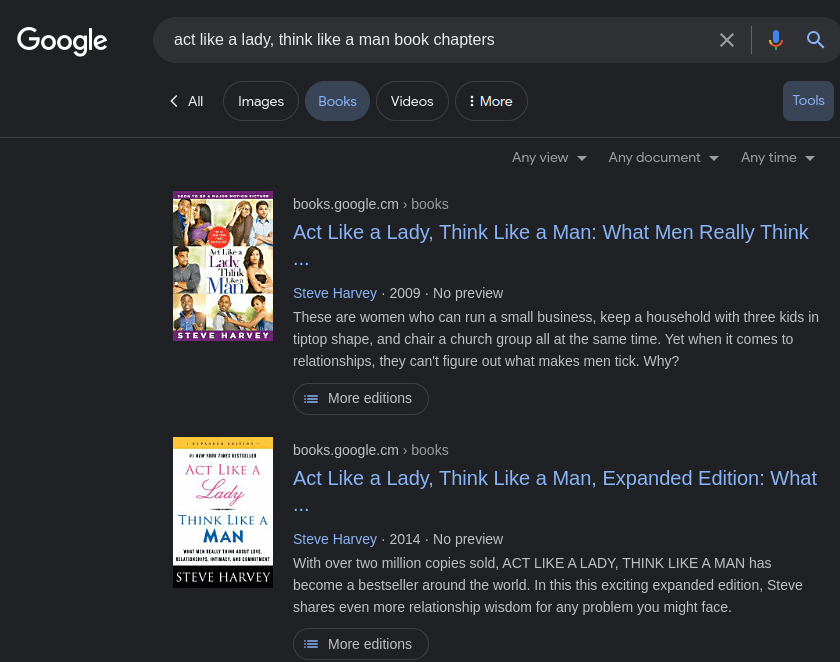
Sử dụng đánh dấu lược đồ trong WooC Commerce hoặc WordPress sẽ giúp bạn nhận được nhiều nhấp chuột vào kết quả tìm kiếm không phải trả tiền hơn, điều này có thể dẫn đến nhiều lượt mua hàng hơn.
Nó cũng có thể cải thiện trải nghiệm mua sắm của khách hàng bằng cách giúp họ tìm và mua sản phẩm của bạn dễ dàng hơn.
Sau đó, hãy xem cách thêm lược đồ GTIN, ISBN và MPN vào WordPress và WooC Commerce. Bạn có thể điều hướng đến phương pháp bạn muốn sử dụng bằng cách sử dụng các nút nhanh bên dưới:
- Phương pháp 1: Thêm Lược đồ GTIN, ISBN & MPN vào trang web WordPress
- Phương pháp 2: Thêm lược đồ GTIN, ISBN & MPN vào cửa hàng WooC Commerce của bạn
Phương pháp 1: Thêm Lược đồ GTIN, ISBN & MPN vào trang web WordPress
Nếu bạn muốn thêm lược đồ GTIN, ISBN hoặc MPN vào trang web WordPress của mình thì đây là phương pháp nên sử dụng.
Lược đồ này có thể được thêm nhanh chóng bằng cách sử dụng All in One SEO (AIOSEO), plugin WordPress SEO tốt nhất trên thị trường, được hơn 3 triệu trang web sử dụng.
Bạn cũng có thể sử dụng plugin để thêm một số loại lược đồ vào trang web của mình, chẳng hạn như Câu hỏi thường gặp, công thức nấu ăn, bài viết và lược đồ sản phẩm.
Trước tiên bạn phải cài đặt và kích hoạt plugin AIOSEO .
Lưu ý: AIOSEO cũng có phiên bản miễn phí. Tuy nhiên, khả năng đánh dấu lược đồ chỉ khả dụng trong phiên bản Pro của plugin.
Khi bạn kích hoạt plugin, nó sẽ khởi chạy trình hướng dẫn thiết lập trên màn hình, hướng dẫn bạn thực hiện quy trình cài đặt.

Sau đó, từ thanh bên quản trị viên WordPress của bạn, hãy điều hướng đến trang AIOSEO » Giao diện tìm kiếm và chọn tab 'Loại nội dung'.
Cuộn xuống phần 'Sản phẩm' và nhấp vào tab 'Đánh dấu lược đồ'. Sau đó, chọn tùy chọn 'Sản phẩm' từ menu thả xuống 'Loại lược đồ'.
Cuối cùng, hãy nhấp vào nút 'Lưu Thay đổi' để lưu các sửa đổi của bạn.
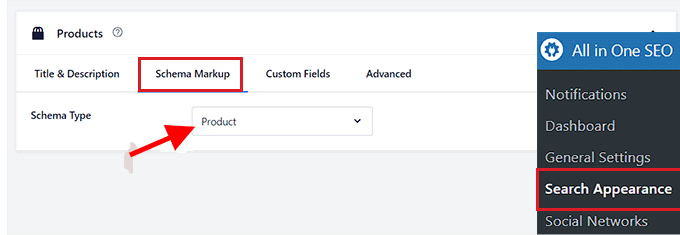
Bây giờ bạn có thể cung cấp đánh dấu lược đồ riêng cho từng mặt hàng của mình. Để làm như vậy, hãy sử dụng thanh bên quản trị viên WordPress để điều hướng đến trang hoặc bài đăng mà bạn muốn thêm lược đồ ISBN, GTIN hoặc MPN.
Sau đó, trong trình chỉnh sửa khối, cuộn xuống phần 'Cài đặt AIOSEO' và chọn tùy chọn 'Lược đồ'.
Sau đó, nhấp vào nút 'Tạo lược đồ'.
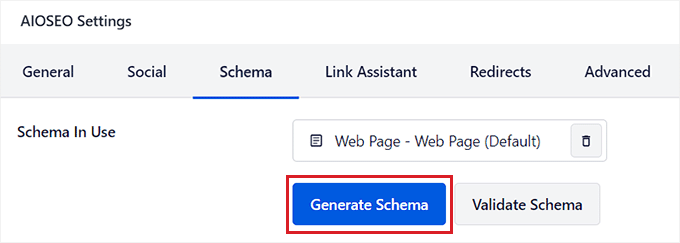
Thao tác này sẽ khởi chạy cửa sổ bật lên 'Danh mục lược đồ' trên màn hình của bạn, nơi bạn có thể chọn mẫu lược đồ mà bạn muốn thêm.
Hãy tiếp tục và nhấp vào nút '+' bên cạnh tùy chọn 'Sản phẩm'.
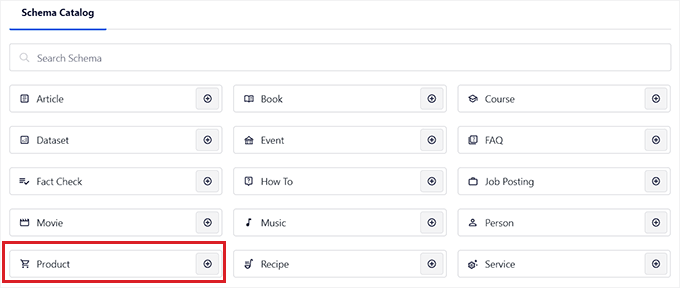
Điều này sẽ tạo ra một phương thức nơi bạn có thể nhập thông tin chi tiết về sản phẩm của mình và thông báo cho các công cụ tìm kiếm như Google mọi thứ về sản phẩm đó.
Bạn có thể bắt đầu bằng cách đặt tên, mô tả, nhãn hiệu và hình ảnh cho sản phẩm của mình.
Sau đó, cuộn xuống phần 'Số nhận dạng', nơi bạn có thể nhập GTIN, ISBN hoặc MPN của sản phẩm.
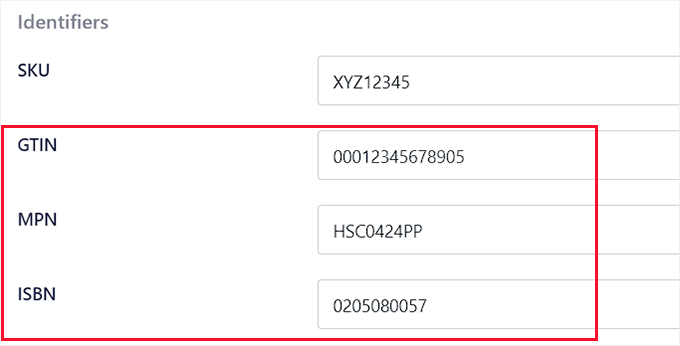
Sau đó, cuộn xuống để thêm giá, thuộc tính, đánh giá và điểm đến giao hàng của sản phẩm vào đánh dấu lược đồ.
Khi bạn hoàn tất, chỉ cần nhấp vào nút 'Thêm lược đồ' để lưu đánh dấu lược đồ cho sản phẩm của bạn. Bây giờ bạn có thể lặp lại quy trình cho các sản phẩm khác trên trang.
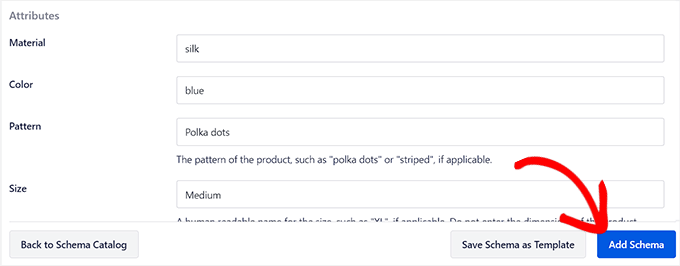
Bạn cũng có thể chọn lược đồ 'Sách' từ cửa sổ bật lên 'Danh mục lược đồ' nếu bạn bán sách trực tuyến. Thao tác này sẽ mở ra một phương thức mới nơi bạn có thể nhập tiêu đề, tác giả, mô tả và hình ảnh của cuốn sách.
Cuộn xuống khu vực 'Ấn bản' và nhập ISBN cho sách. Cuối cùng, để tạo lược đồ, hãy nhấp vào nút 'Thêm lược đồ'.

Sau khi bạn đã thêm giản đồ GTIN, MPN hoặc ISBN cho tất cả sản phẩm, đừng quên lưu các thay đổi của mình bằng cách nhấp vào nút 'Cập nhật' hoặc 'Xuất bản' ở trên cùng.
Ở giao diện người dùng của trang web, bạn và khách truy cập sẽ không nhận thấy sự khác biệt, nhưng các bot công cụ tìm kiếm giờ đây sẽ có chi tiết ISBN, GTIN hoặc MPN cho sản phẩm.
Phương pháp 2: Thêm lược đồ GTIN, ISBN & MPN vào cửa hàng WooC Commerce của bạn
Để thêm Lược đồ GTIN, ISBN và MPN vào cửa hàng WooC Commerce của bạn, bạn cần cài đặt và kích hoạt plugin AIOSEO .
Sau đó, từ thanh bên quản trị viên WordPress, điều hướng đến trang Sản phẩm > Tất cả sản phẩm.
Khi đó, chỉ cần nhấp vào liên kết 'Chỉnh sửa' bên cạnh sản phẩm mà bạn muốn thêm lược đồ GTIN, ISBN hoặc MPN.
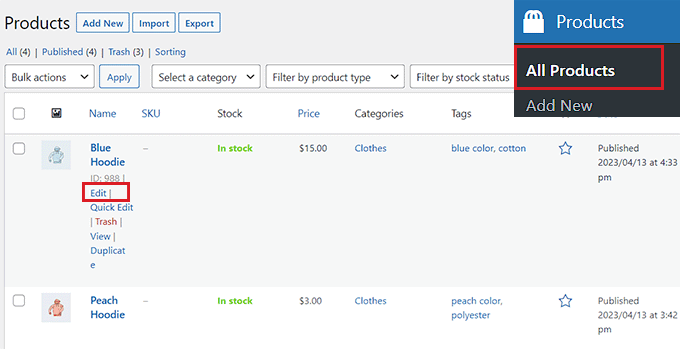
Thao tác này sẽ đưa bạn đến trang 'Chỉnh sửa sản phẩm', nơi bạn phải cuộn xuống để tìm hộp meta 'Cài đặt AIOSEO'.
Chuyển sang tab 'Lược đồ' từ đây và bạn sẽ nhận thấy rằng lược đồ 'Sản phẩm' đã được sử dụng theo mặc định. Chỉ cần nhấp vào biểu tượng 'Chỉnh sửa' ở bên phải lược đồ.
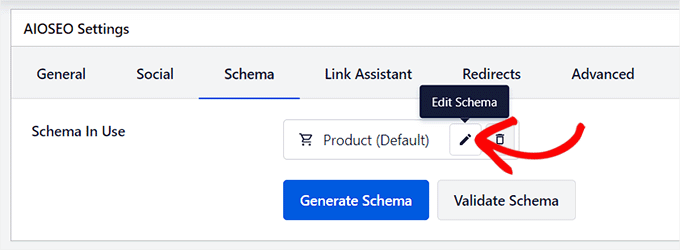
Thao tác này sẽ mở ra cửa sổ 'Chỉnh sửa sản phẩm' trên màn hình, nơi bạn sẽ thấy nút chuyển đổi 'Trường tự động tạo' đã được chuyển thành 'Có'.
Điều này có nghĩa là AIOSEO tự động truy xuất và điền dữ liệu lược đồ cho tiêu đề, hình ảnh và mô tả sản phẩm.
Nếu bạn muốn điền các biểu mẫu này theo cách thủ công, chỉ cần chuyển nút chuyển đổi 'Tự động tạo biểu mẫu' sang vị trí 'Không'.
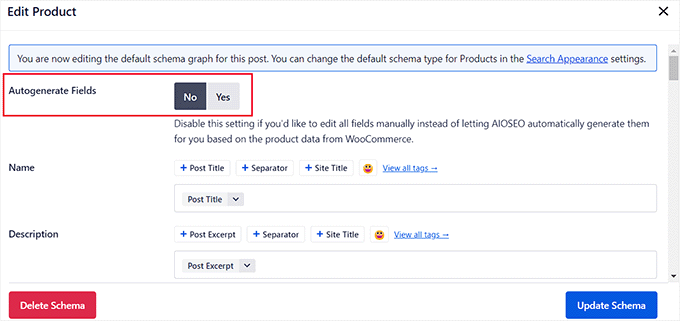
Sau đó, cuộn xuống phần 'Số nhận dạng' và nhập GTIN, ISBN hoặc MPN cho sản phẩm của bạn. Các thuộc tính khác, điểm đến vận chuyển và đánh giá sản phẩm cũng có thể được thêm vào đánh dấu lược đồ.
Sau khi thực hiện các thay đổi, hãy nhớ nhấp vào nút 'Cập nhật Lược đồ'.
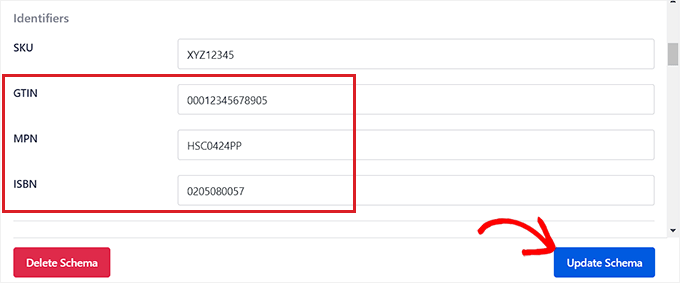
Nếu cửa hàng trực tuyến của bạn chỉ cung cấp sách, hãy đi tới tab Lược đồ và nhấp vào nút 'Tạo Lược đồ', sau đó chọn mẫu lược đồ 'Sách' từ danh mục.
Thao tác này sẽ hiển thị Trình tạo lược đồ, nơi bạn có thể nhập tiêu đề, hình ảnh và mô tả cho cuốn sách bạn đang bán.
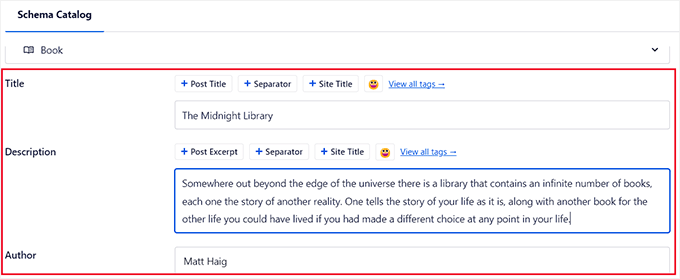
Sau đó, cuộn xuống phần 'Ấn bản' và nhập ISBN cho sách của bạn.
Sau khi điền vào biểu mẫu, hãy nhấp vào nút 'Thêm lược đồ' để tạo đánh dấu lược đồ cho sách của bạn.

Cuối cùng, nhấp vào nút 'Cập nhật' ở trên cùng để lưu các thay đổi của bạn.
Phần kết luận
Chúng tôi hy vọng bạn thấy bài đăng này hữu ích trong việc tìm hiểu cách tích hợp lược đồ GTIN, ISBN và MPN vào WooC Commerce và WordPress một cách đơn giản.
Hãy nhớ rằng những thay đổi này sẽ không được hiển thị ở giao diện người dùng của trang web nhưng sẽ hỗ trợ các bot công cụ tìm kiếm xếp hạng nội dung của bạn.
Đó là tất cả! Với sự hỗ trợ của plugin All in One SEO , bạn đã kết hợp thành công Schema vào trang web WordPress và cửa hàng WooC Commerce của mình.




